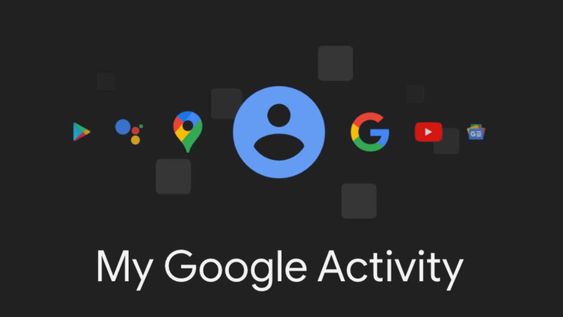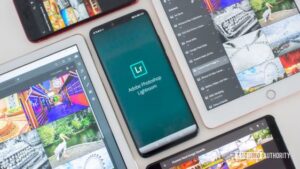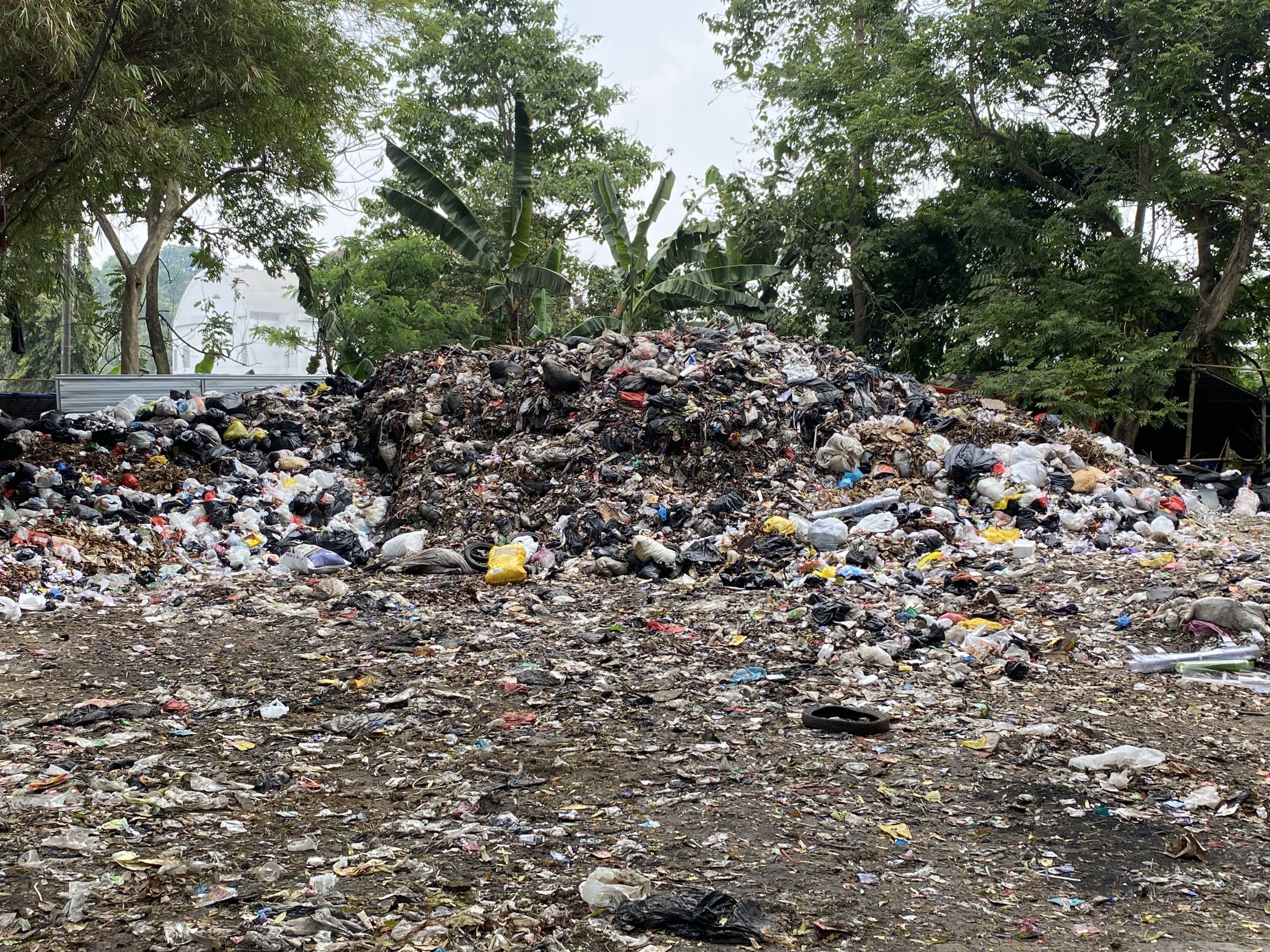BANDUNG,TM.ID: Salah satu alat yang luar biasa untuk memahami aktivitas online kita adalah layanan My Activity yang disediakan oleh Google.
Artikel ini akan membahas pengertian, fungsi, dan cara menggunakan Fitur Google My Activity untuk mengoptimalkan pengalaman online.
Memahami Fitur Google My Activity
Dengan layanan My Activity Google, Google memungkinkan merekam aktivitas online dari berbagai perangkat, seperti pencarian, penggunaan Google Maps, YouTube, belanja online, dan masih banyak lagi. Data ini disimpan di Google History, dan dapat mengaksesnya melalui My Activity.
Google menggunakan data ini untuk membuat algoritma canggih yang menyajikan rekomendasi konten yang lebih relevan.
Ketika rekomendasi konten sesuai dengan preferensi, pengalaman online menjadi lebih memuaskan, dan ini mendorong Google untuk mengembangkan fitur baru yang relevan.
Fungsi dan Kegunaan Utama Fitur Layanan Aktivitas Google
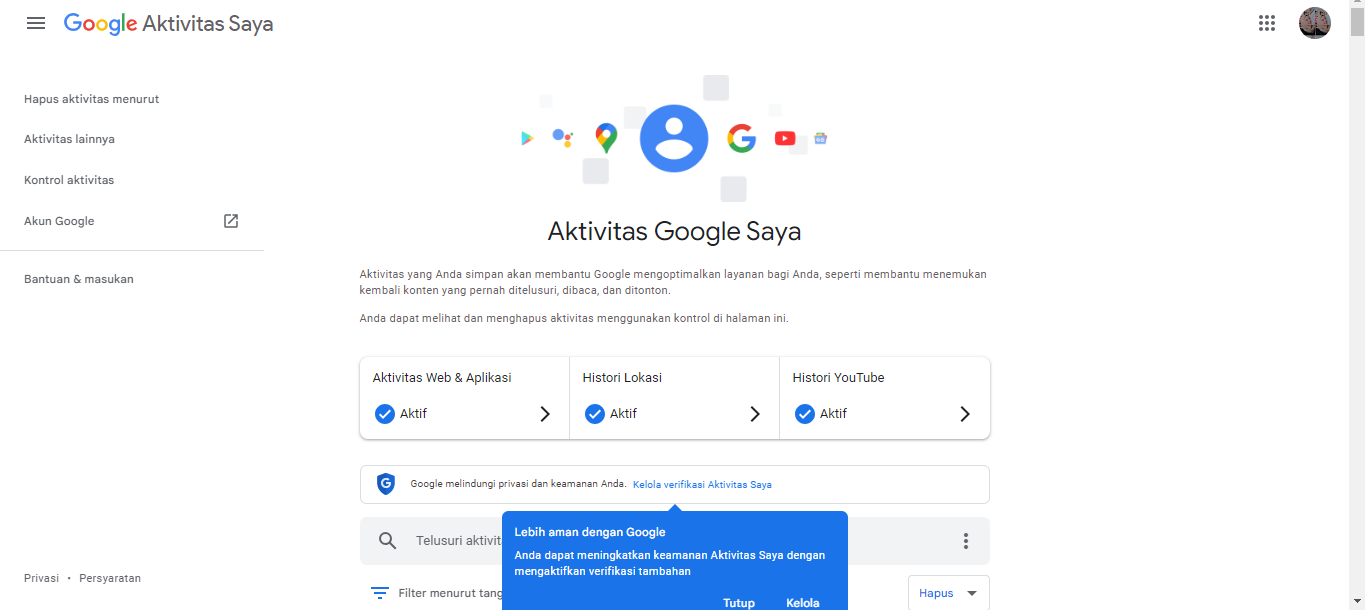
Penting untuk memahami fungsi utama dari My Activity Google:
1. Melihat Aktivitas Pengguna
Dengan My Activity, dapat melihat semua informasi penting yang telah Google kumpulkan selama bertahun-tahun. Ini termasuk aktivitas dari berbagai produk Google, seperti Search, Maps, Shopping, YouTube, Play, Image Search, dan layanan bantuan Google.
2. Peningkatan Layanan Publik
Google menggunakan data pengguna untuk meningkatkan pelayanan publik. Mereka dapat memanfaatkan data lokasi pengguna untuk memahami pola lalu lintas saat ini, yang membantu dalam peningkatan lalu lintas dan navigasi.
3. Pengalaman Pribadi
Data pengguna juga digunakan untuk memberikan pengalaman yang lebih pribadi, seperti saran pencarian otomatis. Dengan demikian, hasil pencarian lebih relevan dengan preferensi pribadi.
BACA JUGA : Perbandingan Google Bard vs ChatGPT, Mana yang Lebih Unggul?
Cara Menggunakan Fitur Layanan Aktivitas Google
Dengan ini dapat mengakses My Activity Google melalui aplikasi Google atau situs web browser. Berikut adalah cara penggunaannya:
1. Menggunakan Aplikasi Google
- Buka aplikasi Google di perangkat.
- Ketuk ikon Profil di sudut kanan atas.
- Pilih “Kelola Akun Anda” atau “Akun Google” tergantung pada versi aplikasi.
- Pilih tab “Data & Privasi” di atas layar.
- Gulir ke bawah ke pengaturan “Riwayat” dan ketuk “Aktivitas Saya.”
2. Menggunakan Situs Web Browser
- Kunjungi halaman “Aktivitas Saya” di web browser favorit.
- Buka menu pengaturan browser (biasanya tiga titik) dan pilih “Tambahkan” ke layar “Beranda” untuk membuat pintasan.
(Hafidah/Aak)